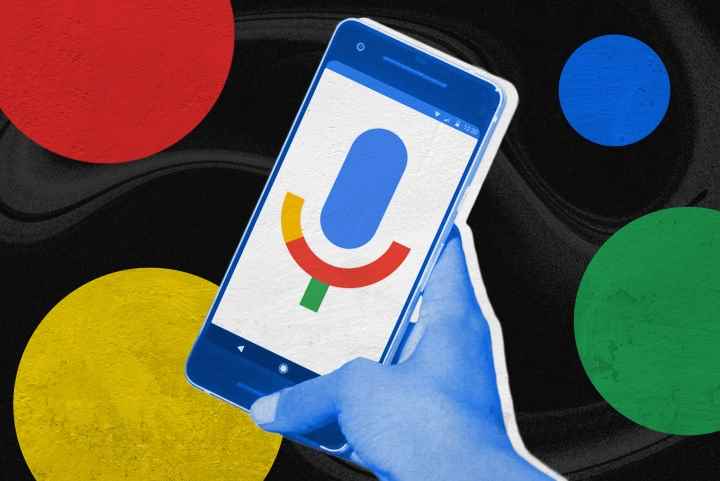Google Nest Audio, Google Nest Hub ve Google Nest Mini gibi akıllı dijital asistan cihazlarının artan popülaritesi ile birlikte, doğal olarak hepimizin gizlilik ve Google’ın bilgilerimizi nasıl kullandığı hakkında sorularımız var. Dünyanın en büyük teknoloji şirketlerinden birinin (ve/veya derin devletin ve/veya yabancı hükümetlerin) içeride söylediğiniz her şeyi dinlemediğini söylemek muhtemelen güvenli olsa da, bazen yine de tedbirli olmayı tercih ediyoruz. Ne demişler; güven ama doğrula.
Bu nedenle Google bize, Google cihazlarındaki gizlilik ayarlarını kendi konfor seviyemize uyacak şekilde değiştirme olanağı verdi. Yapabileceğiniz birçok seçenek ve özelleştirme seçimi vardır ve bunlardan bazıları sahip olduğunuz cihaza göre değişir. Neyse ki, birçoğunu bulmak kolaydır – özellikle de ne aradığınızı biliyorsanız.
Google gizlilik ayarları nasıl kontrol edilir
Kapıdan çıkar çıkmaz gizlilik ayarlarınızın nasıl göründüğünü değerlendirmek muhtemelen iyi bir fikirdir. Google ekosistemini ne zaman benimsediğinize bağlı olarak, işler önemli ölçüde değişmiş olabilir. Belirli gizlilik kuralları ve beyanları sürekli olarak güncellenmektedir. Nerede olduğunuzu görmek için öder. Temelleri nasıl değerlendireceğiniz aşağıda açıklanmıştır.
Google Asistan uygulamasından profil resminize tıklayın. Ardından, “Siz” ayarını seçin. Bu, hava durumu birimleri, hesaplara erişim, satın almalar, araç ayarları, takma adlar, “yerleriniz” ve daha fazlası dahil olmak üzere, tek tek değiştirilebilen birkaç farklı Asistan ayarının bulunduğu bir menü getirecektir.
Google, beğenmeyebileceğiniz yerlerle ilgili geçmiş verileri depolayacağından, özellikle “Yerleriniz” sekmesini görüntülemeye değer olabilir. Fark etmesem de, farkında olmadığım iki rastgele yerin listelendiğini buldum. üzerine dokunarak X onları uygulamadan kaldırır.
benzer şekilde, altında satın almalar, orada kaydedilenleri ilginç veya ürkütücü bulabilirsiniz. Kontrol edin ve kaydedilmesini istemediklerinizi silin.
Google’ın sizin hakkınızda başka neler bildiğini görmek için tıklayın Google Hesabınızı yönetin profil fotoğrafınızın altında, ardından Verilerinizi ve gizliliğinizi yönetin.
Ses kayıtlarını ve web geçmişini inceleyin
Not olarak, siz açmayı seçmediğiniz sürece ses ve ses etkinliği ayarı varsayılan olarak kapalıdır. Google’ın kaydetmiş olabileceği herhangi bir ses kaydı söz konusu olduğunda, orada ne olduğunu dinleyebilirsiniz.
Aynı toplu ayarlarda, web arama etkinliğinizi de görüntüleyebilir ve orada görmek istemediğiniz her şeyi silebilirsiniz. Her iki aramanıza da erişmek ve hangi seslerin saklanabileceğini görmek için şuraya gidin: Veri gizliliği Google Hesabınızdaki sekme.
Altında Tarih ayarlar, tıklayın Web ve Uygulama Etkinliği sonra aşağı kaydır Etkinliği Yönet. Bu sayfada, geçmiş arama etkinliğinizin bir listesini görebilirsiniz ve ses simgesi olan öğelerin bir kayıt dosyası olacaktır. Herhangi bir kaydı incelemek için dokunun.
YouTube geçmişinizin izlenmesini devre dışı bırakın
altında Veri gizliliği sekmesinde, ayrıca Uygulamalardan ve YouTube gibi Google hizmetlerinden ve erişim izni verdiğiniz diğer üçüncü taraf uygulamalardan kaydedilen içeriği görüntüleyebilir ve ayarlayabilirsiniz. Bu ayarların altında, YouTube Geçmişinizi kapatmak için bir geçiş vardır ve ayrıca geçmişi de yönetebilirsiniz.
Google’ın size gösterdiği reklamları nasıl değiştirirsiniz?
Ayrıca ayarlayabilirsiniz Reklam Kişiselleştirme Bu, reklam ayarlarını güncellemenize veya değiştirmenize veya kişiselleştirmeyi tamamen kapatmanıza olanak tanır. Google Home veya Asistan uygulamasında profil fotoğrafınıza dokunun ve ardından Google Hesabınızı yönetin. en Veri gizliliği sekmesi nereye gidileceğidir ve aşağı kaydırırsanız göreceksiniz Reklam Ayarları. Basitçe açıp kapatabiliyor olsanız da, orada Google’ın ilgi alanlarınızı üstlendiği bazı ilginç küçük sekmeler var. Liste uzundur ve bazen oldukça belirsiz olabilir. Gerçekten temel dışı görünen konuları silmek için dokunun. (Demiryolu Taşımacılığı, Romantik Filmler’i sildim ve bir şekilde ürkütücü bir şekilde beni “ebeveyn değil” olarak etiketledi.
Google sizi duyabilir mi? Google Asistan Onay Ayarını Ekleme
Google Asistan’ın sizi dinlemeye başladığını ve ne zaman durduğunu bilmek istiyorsanız Google Home uygulamasındaki ayarları güncelleyebilirsiniz. Bu, daha büyük Google ayarlarınızda değil, her cihaz tarafından ayarlanır, bu nedenle Google Home uygulamasında kendi cihazınızın döşemesini bularak başlayın, üzerine tıklayın ve ardından Ayarlar simgesini seçin ve Ulaşılabilirlik menüden.
Burada iki not ayarı vardır, “Başlangıç sesini çal” ve “Bitiş sesini çal” Bunlar, Google Asistan’ın dinlemeye başladığında ve/veya dinlemeyi bitirdiğinde bir ses çalmasını sağlar, böylece her zaman bilirsiniz.
Hareketi veya uyku izlemeyi devre dışı bırakın
Google Nest’in daha yeni sürümlerinde izleme ve uyku algılamayı kapatma seçeneği vardır. Bunu cihazda veya Google Home uygulamasında, cihazına tıklayıp Ayarlar dişli kutusunu seçerek yapabilirsin.
Bir Nest Hub’da Motion Sense’i kapatmak için Nest Hub ekranını yukarı kaydırın, Ayarlar simgesini seçin ve Hareket Algısı ayar. Kapalıyken, Motion Sense özelliği önündeki hareketi algılamayı durduracaktır.
Uyku Algılama özelliğini kapatmak için ekranın altından yukarı kaydırın ve öğesine dokunun. Uyku Algılama. Kapalıyken, Google uyku düzeninizi algılamayı ve bu verileri izlemeyi durduracak ve size biraz daha fazla mahremiyet sağlayacaktır.
Bir Google Nest cihazdaki Kamerayı kapatmak için (gizlilik kapağı yoksa), kamerayı seçin, Ayarlaröğesine dokunun ve Kamera Açık/Kapalı emretmek. Ayrıca bir programla kameranın ne zaman etkinleştirileceğini de kontrol edebilirsiniz.
Sabah haberleri deneyiminizi kişiselleştirin
Google Asistan’ın yaşamınızda size yardımcı olmasının harika yollarından biri, hazırlanırken sizinle bir sabah haberleri brifingi paylaşmaktır.
Haberler ayarlarını özelleştirmek için Google Home uygulamasını açın, ardından profil resminize tıklayın. Ardından, tıklayın Asistan Ayarları. görene kadar aşağı kaydırın haberler. Google’ın bilgi aldığı varsayılan haber hizmetlerinin bir listesini görmelisiniz. Bu haber kaynaklarını seçebilir, seçimini kaldırabilir veya sırasını değiştirebilir ve başkalarını ekleyebilirsiniz. Haber kaynaklarının alındığı ülkeyi de seçebilirsiniz.
Google’dan vejetaryen, vegan veya glütensiz yemek tarifi önerileri alın
Ekranlı bir Google akıllı ev cihazınız varsa, muhtemelen ilginç özelliklerinden birinin size yemek tarifleri önerebilmesi olduğunu biliyorsunuzdur. Asistana sevdiğiniz birini çalmasını söyleyin. Ancak vegan, vejeteryansanız veya glütensiz yemeyi tercih ediyorsanız, bu tarifleri kişiselleştirebileceğinizi biliyor muydunuz?
Vegan, vejetaryen ve glütensiz dahil olmak üzere yemek tarifi türü tercihlerinin yanı sıra belirli mutfaklar ve hatta belirli malzemeler (tüm ülkelerde mevcut değildir) ayarlamak için Google Home uygulamasını açın, profil resminizi tıklayın, seçiminizi yapın Asistan Ayarları ve aşağı kaydır Yiyecek içecek. Yiyecek tercihlerini seçebilir ve hatta malzemelere olumlu ya da olumsuz bir onay verebilirsiniz.
Bu, hakkında en sık sorulan ayarlardan bazılarının kısa bir listesidir. Google, bir Google cihazının veya Google Asistan’ın hemen hemen her yönünü bulmayı ve ayarlamayı kolaylaştırmak için oldukça büyük adımlar attı – tüm gizlilik endişeleri göz önüne alındığında iyi bir şey.